Das Erstellen eines Screenshots auf dem iPhone 12 ist weit verbreitet und wir zeigen Ihnen, wie das geht und was Sie wissen müssen.

iPhone-Screenshots können unter verschiedenen Umständen von entscheidender Bedeutung sein, und heute sagen wir es IhnenSo machen Sie einen Screenshot auf dem iPhone 12. Es handelt sich um eine Tastenkombination
So entstehen Screenshots auf dem iPhone 12
Es spielt keine Rolle, welches iPhone 12-Modell Sie haben, bei allen werden die Screenshots auf die gleiche Weise erstellt:
- Als Erstes müssen wir das, was wir aufnehmen möchten, auf dem Bildschirm haben.
- Drücken Sie nun dieSeitentaste und Lauter-Tastebeide.
- Lassen Sie diese Tasten schnell los.
- Sie sehen eine Animation und der Screenshot erscheint unten links.
Wenn Sie auf den Screenshot klickenSie können es bearbeiten, teilen oder löschen. Wenn Sie nichts tun, wird der Screenshot auf Ihrem iPhone gespeichert.
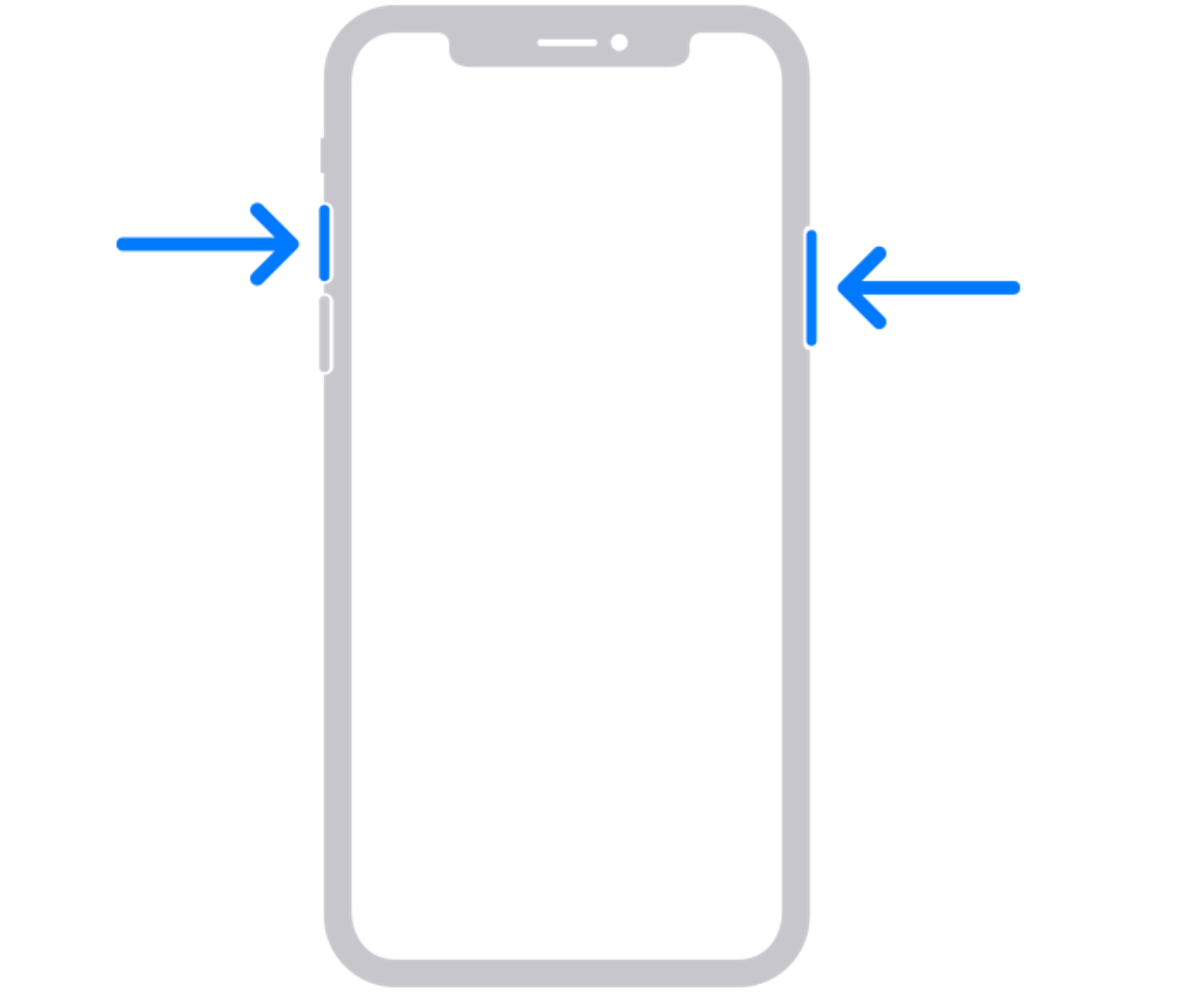
Tasten zum Drücken, um einen Screenshot auf dem iPhone 12 zu erstellen
So bearbeiten oder übermalen Sie einen Screenshot
Sobald Sie einen Screenshot auf dem iPhone machen, erscheint dieser imuntere linke Ecke, und wenn wir es berühren, können wir es bearbeiten.
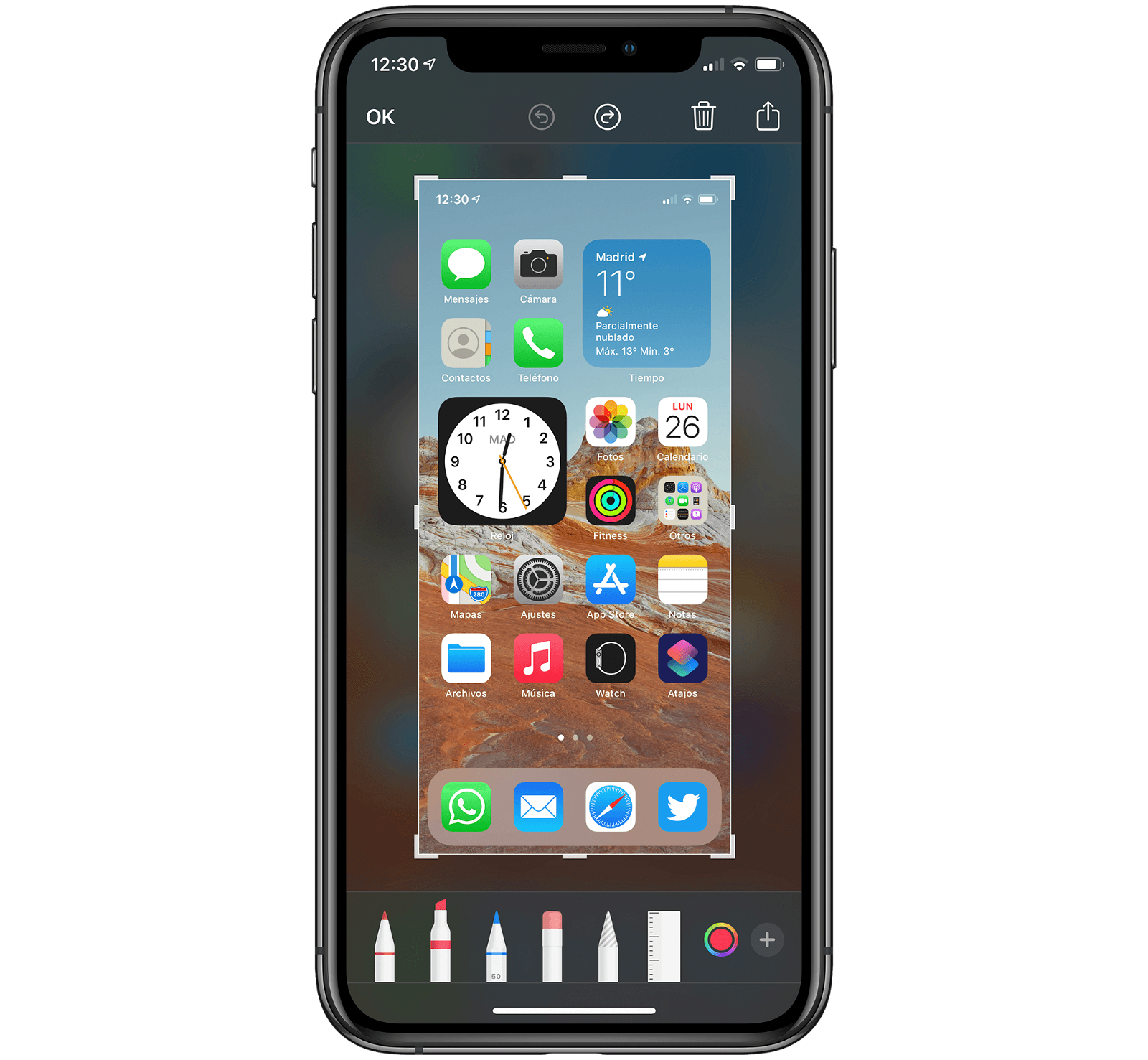
Tools zum Bearbeiten eines Screenshots
Unten haben wir verschiedene Stile vonPinsel, Radiergummi, ein Lineal und Farbwechsel. Wir können über die Gefangennahme pfeifen, denken Sie daraniOS 14 erkennt Formen und Figuren. Wenn Sie fertig sind, klicken Sie oben links auf „OK“.
Wo werden Screenshots auf dem iPhone gespeichert?
Wenn Sie den Screenshot nicht bearbeitet haben, ist dies der FallNach einigen Sekunden wird es automatisch auf Ihrem iPhone gespeichert. Diese Aufnahmen werden in der Foto-App gespeichert und wir können sie an zwei Orten finden:
- Wenn wir eintretenAlben und Aktuelles, dort sehen wir alle aufgenommenen Fotos und Screenshots.
- Aber in den Alben sehen wir, wenn wir nach unten gehen, einexklusiven Bereich, in dem die Aufnahmen gespeichert werden.
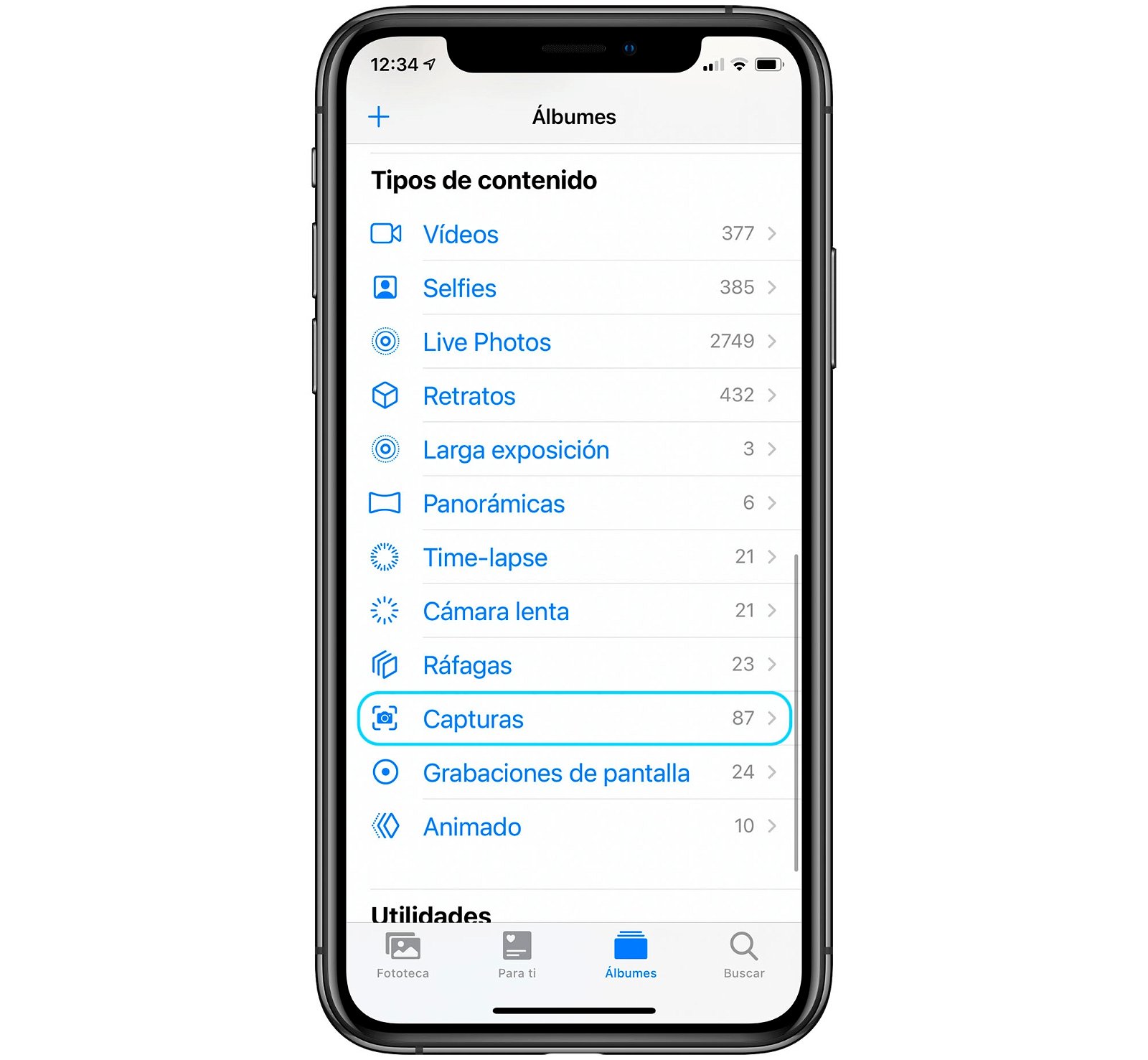
Abschnitt für Screenshots
So erstellen Sie einen Video-Screenshot auf dem iPhone 12
Dies ist jedoch nicht die einzige Möglichkeit, den Bildschirm des iPhone 12 einzufangen, Sie können dies auch auf Video tun, um verschiedene Dinge zu zeigen. Gehen Sie dazu wie folgt vor:
- InUnter „Einstellungen“ > „Kontrollzentrum“ > „Steuerelemente anpassen“ fügen wir das Symbol „Bildschirmaufzeichnung“ hinzu.
- Wir greifen auf die zuKontrollzentrumindem Sie von der oberen rechten Ecke nach unten wischen.
- Im KontrollzentrumWir drücken das neue Symbol, um den Bildschirm aufzuzeichnen, ist ein Punkt innerhalb eines Kreises.
- Das iPhone beginnt mit der Aufnahme und durch Klicken auf das rote Symbol oben können Sie die Aufnahme stoppen.
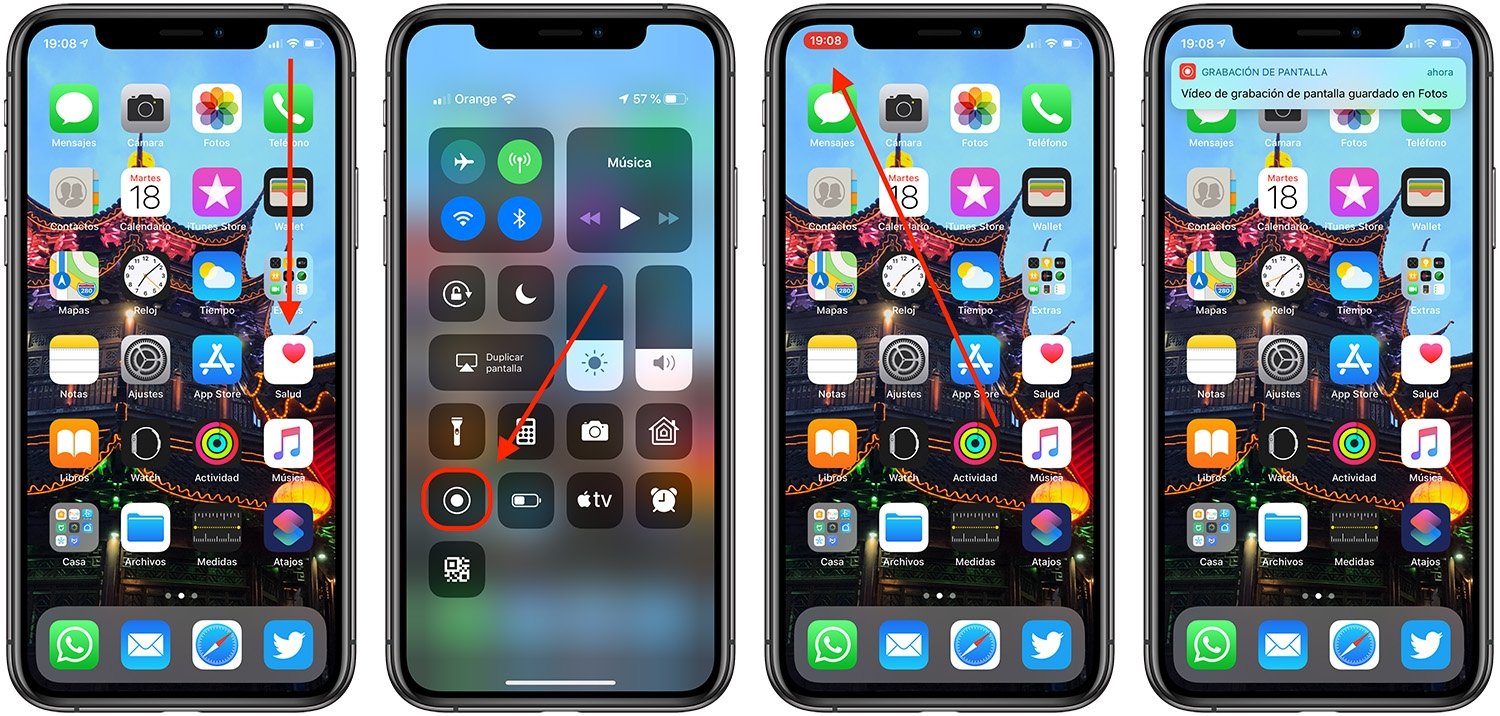
Schritte zum Aufnehmen des iPhone-Bildschirms auf Video
Das ist alles, was Sie über das wissen müssenScreenshots auf iPhone 12 und iPhone 12 Pro, eine Funktion, die Sie sicherlich häufig nutzen werden.
Du kannst folgeniPadisiertInFacebook,WhatsApp,Twitter (X)konsultieren oder konsultierenunser Telegram-Kanalum über die neuesten Technologienachrichten auf dem Laufenden zu bleiben.

